Migliori Impostazioni Ethernet Per il Gioco: Ottieni Velocità Elevata e Ping Basso
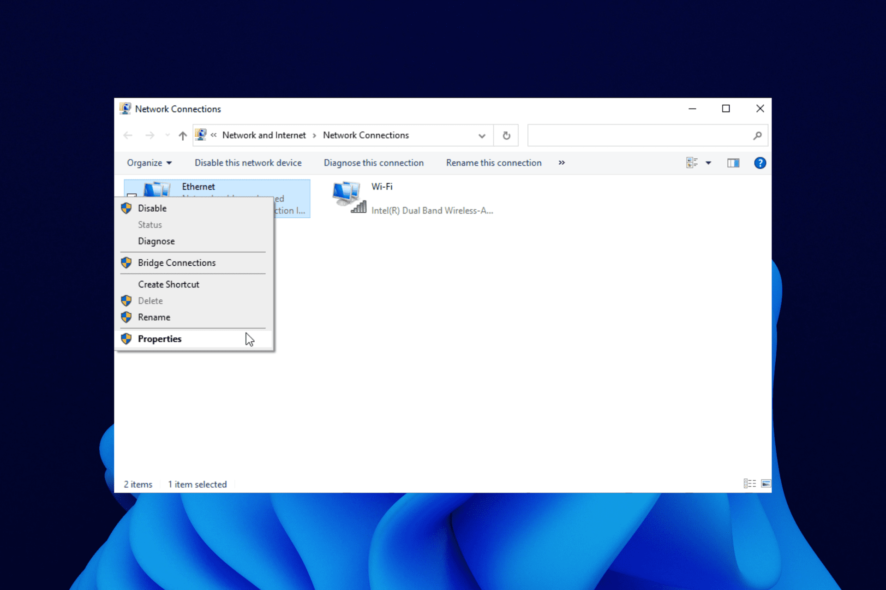
In questa guida ti mostreremo le migliori impostazioni Ethernet così non dovrai più affrontare costanti ritardi quando giochi online. Anche se non possiedi il miglior PC da gioco o la rete più veloce, puoi ottimizzare ciò che hai.
Come posso ottimizzare le mie impostazioni Ethernet per il gioco?
1. Disabilita IPv6
- Fai clic destro sull’icona di rete nella barra delle applicazioni.
- Seleziona Apri Impostazioni di Rete e Internet.
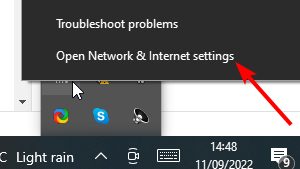
- Clicca su Cambia opzioni adattatore sotto la sezione Impostazioni avanzate di rete.
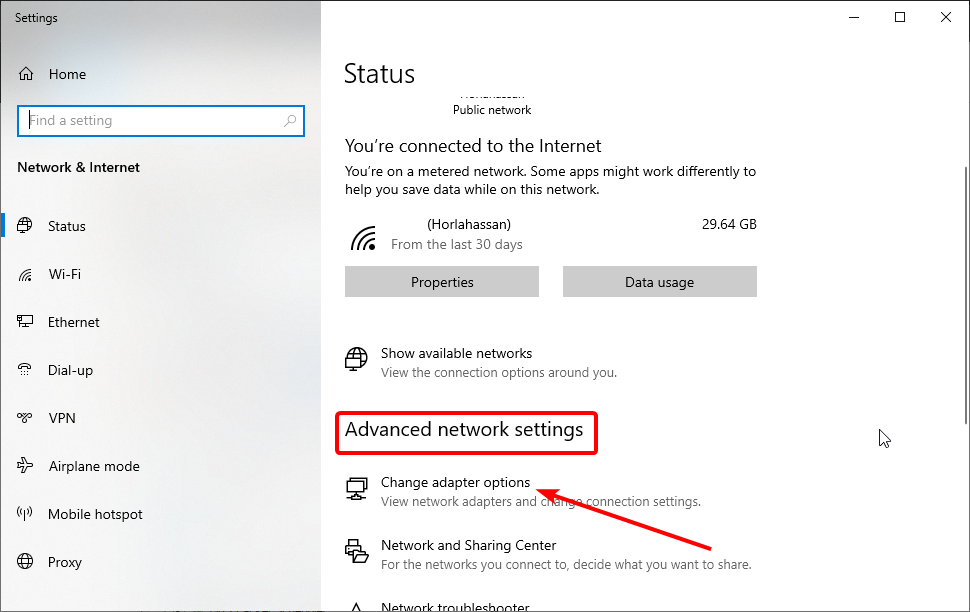
- Fai clic destro sulla tua connessione Ethernet e seleziona Proprietà.
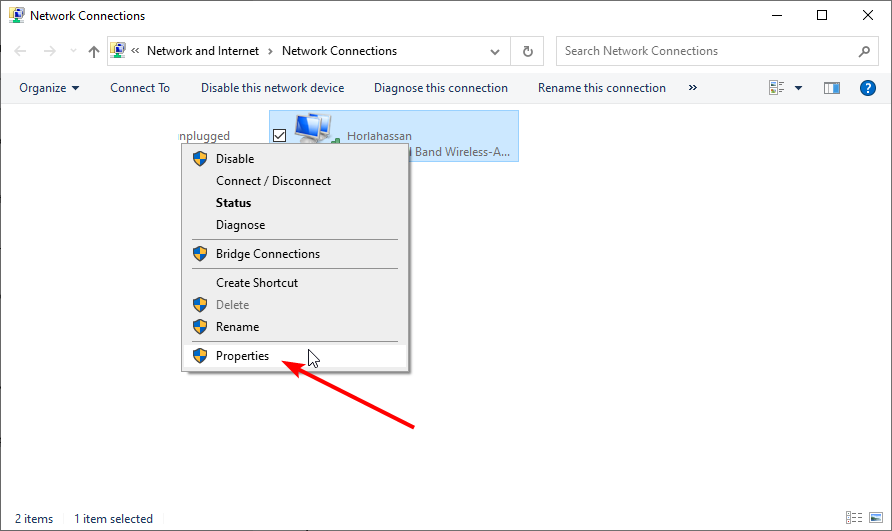
- Deseleziona l’opzione Internet Protocol Version 6 (TCP/IPv6).
- Premi il pulsante OK.
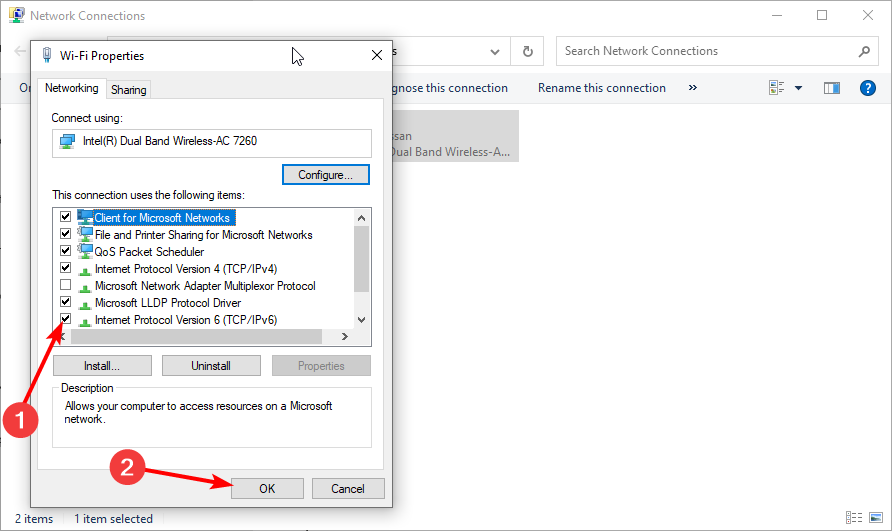
Disabilitare IPv6 è una delle migliori impostazioni della scheda di rete Ethernet per ottimizzare le tue prestazioni di gioco al massimo su Windows 10/11. Con questa funzione disattivata, dovresti notare un miglioramento delle prestazioni.
2. Disabilita i componenti dell’adattatore Ethernet
- Fai clic destro sull’icona di connessione di rete sulla barra delle applicazioni.
- Fai clic sul pulsante Apri Impostazioni di Rete e Internet.
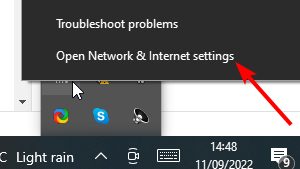
- Seleziona Cambia opzioni adattatore.
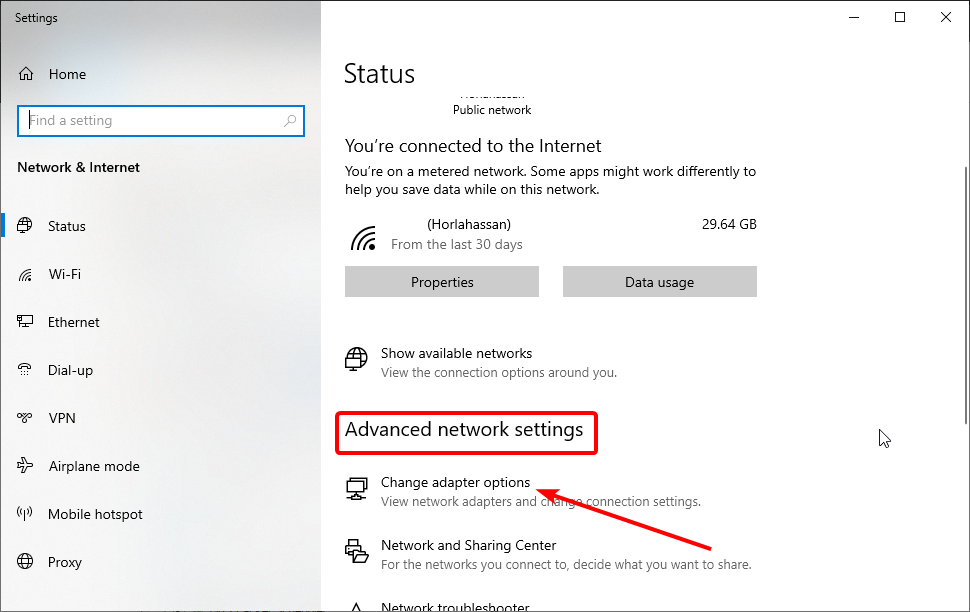
- Fai clic destro sulla connessione che desideri modificare.
- Seleziona Proprietà dal menu contestuale.
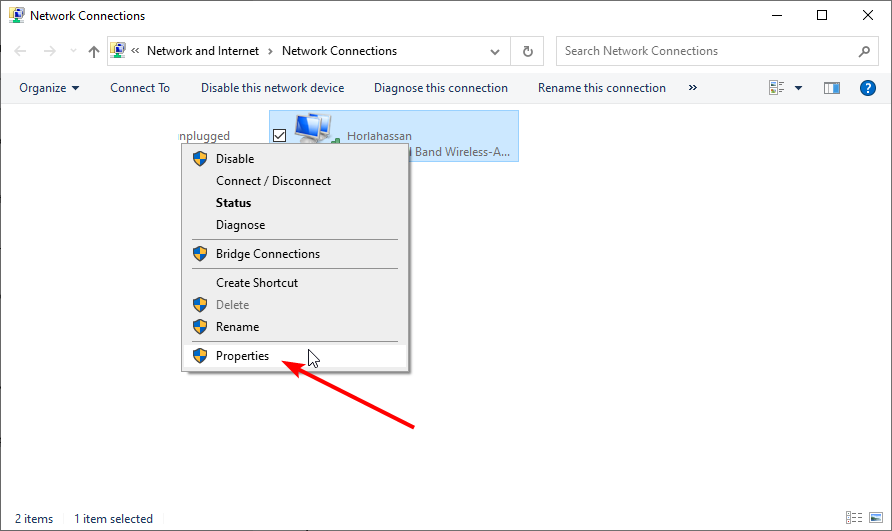
- Clicca sul pulsante Configura.
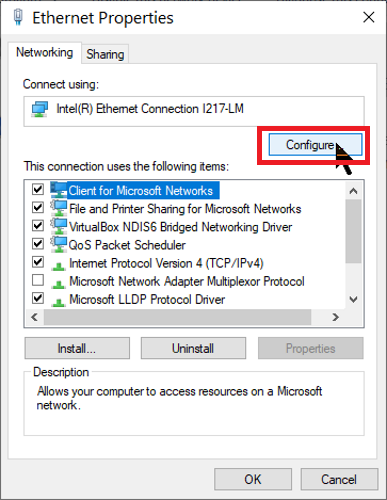
- Passa alla scheda Avanzate.
- Trova e fai clic su Moderazione Interruzioni dall’elenco qui.
- Disabilita l’opzione selezionata dal menu a discesa sotto Valore sul lato destro dello schermo.
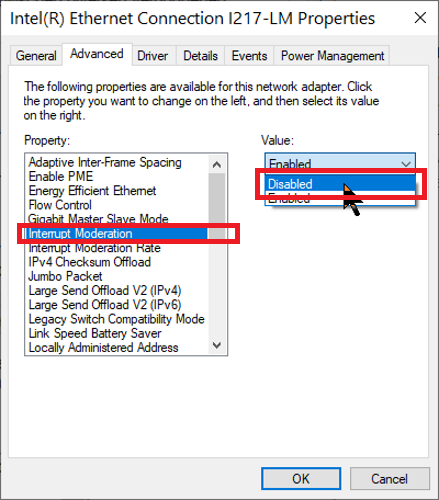
- Ripeti i passi 8 e 9 per le seguenti opzioni:
- Controllo del Flusso.
- Scaling Lato Ricevente.
- Offload TCP Checksum (IPv4).
- Offload UDP Checksum (IPv4).
3. Impostazioni avanzate Ethernet ottimizzazione del gioco
- Premi il tasto Windows + R e scrivi devmgmt.msc nella casella di esecuzione.
- Fai clic sul pulsante OK per aprire Gestione dispositivi.
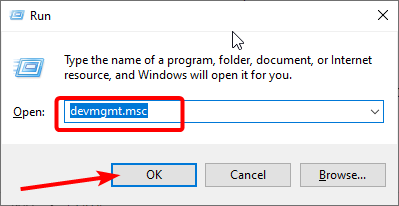
- Fai doppio clic sull’opzione Schede di rete per espanderla.
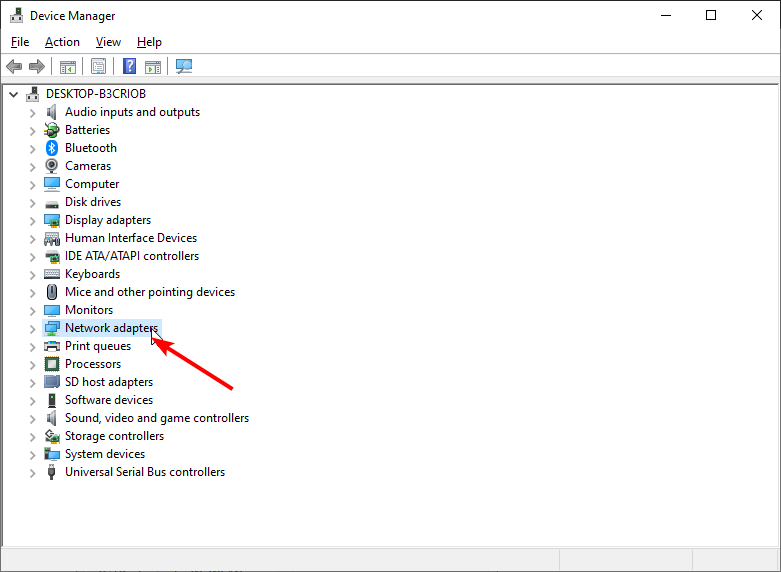
- Fai clic destro sul tuo adattatore di rete e seleziona Proprietà.
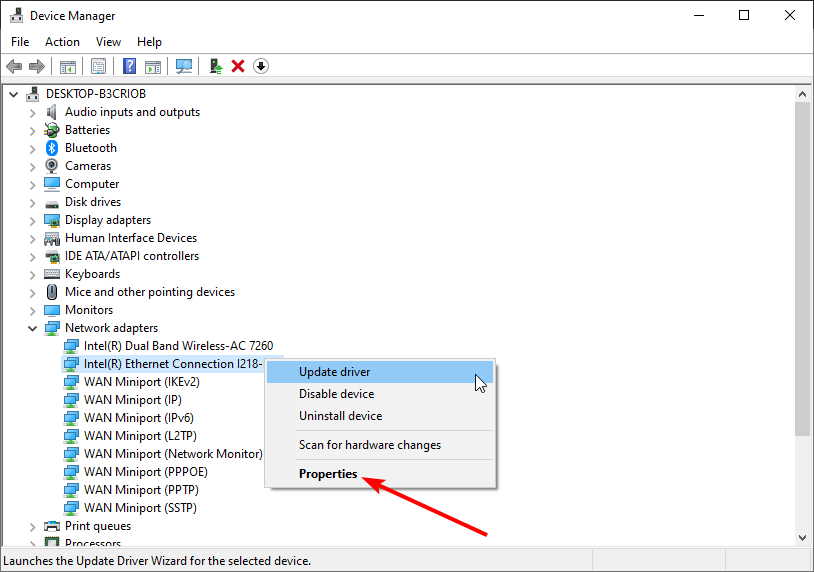
- Passa alla scheda Avanzate.
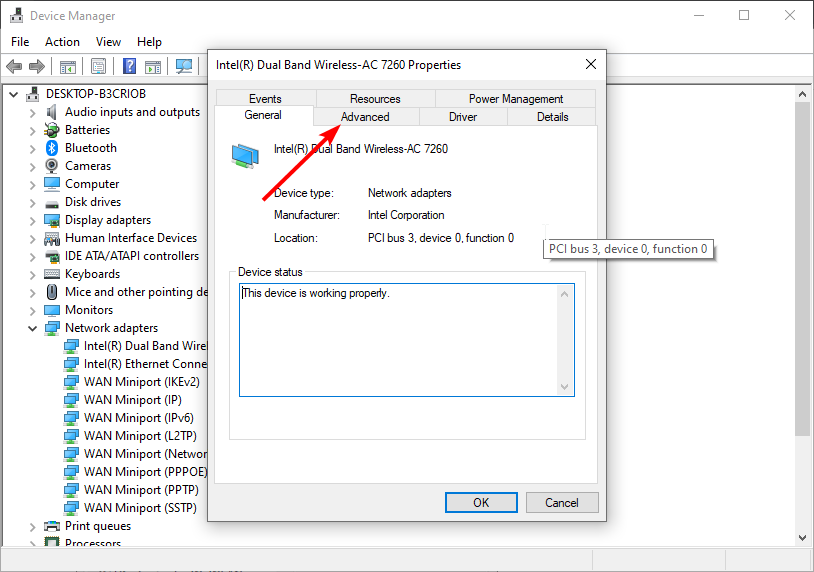
- Seleziona l’opzione ARP offload per WoWLAN.
- Ora, fai clic sul menu a discesa sotto Valore e seleziona Disabilitato.
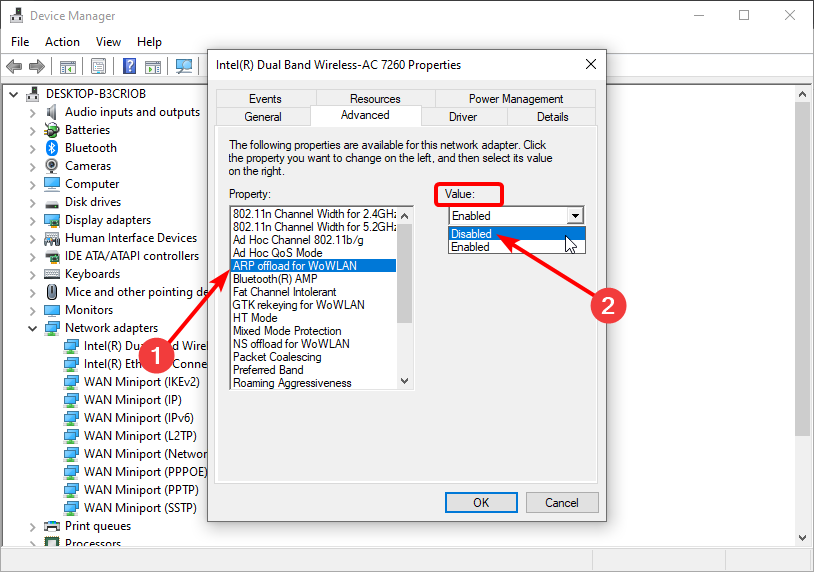
- Seleziona anche le proprietà qui sotto e disabilitale:
- NS offload per WoWLAN.
- Moderazione Interruzioni.
- Controllo del Flusso.
- Scaling Lato Ricevente.
- Spaziatura Inter-Frame Adaptiva.
- Abilita PME.
- Priorità dei Pacchetti & VLAN.
- Jumbo Packet.
Oltre a queste impostazioni, puoi anche assicurarti che il tuo PC non sia in modalità Risparmio Energetico. Vuoi utilizzare tutte le tue risorse per il gioco.
4. Disabilita il risparmio energetico per l’adattatore di rete
- Premi il tasto Windows + X e seleziona Gestione dispositivi.
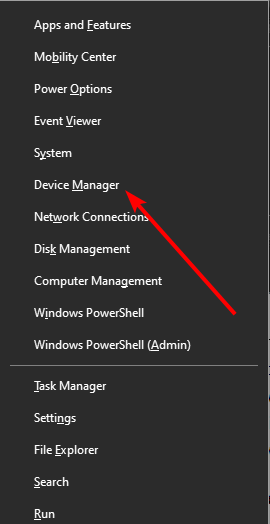
- Fai doppio clic sull’opzione Schede di rete per espanderla.
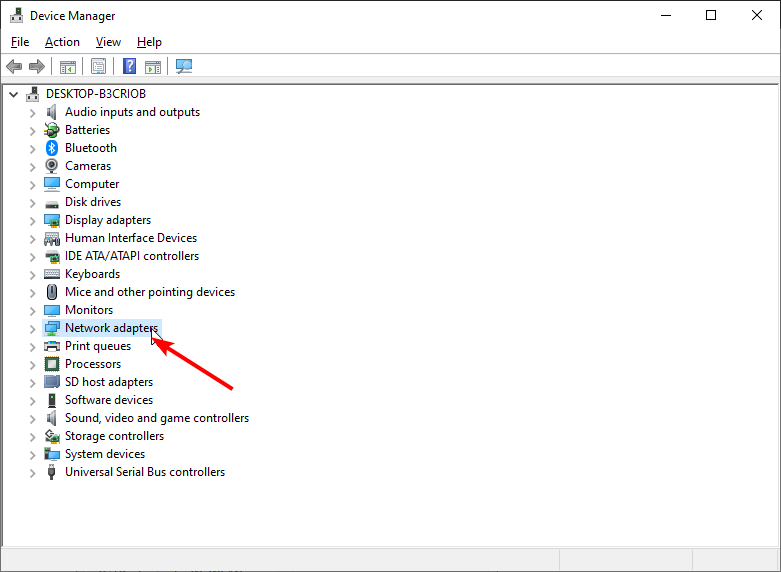
- Fai clic destro sul tuo adattatore Ethernet e seleziona Proprietà.
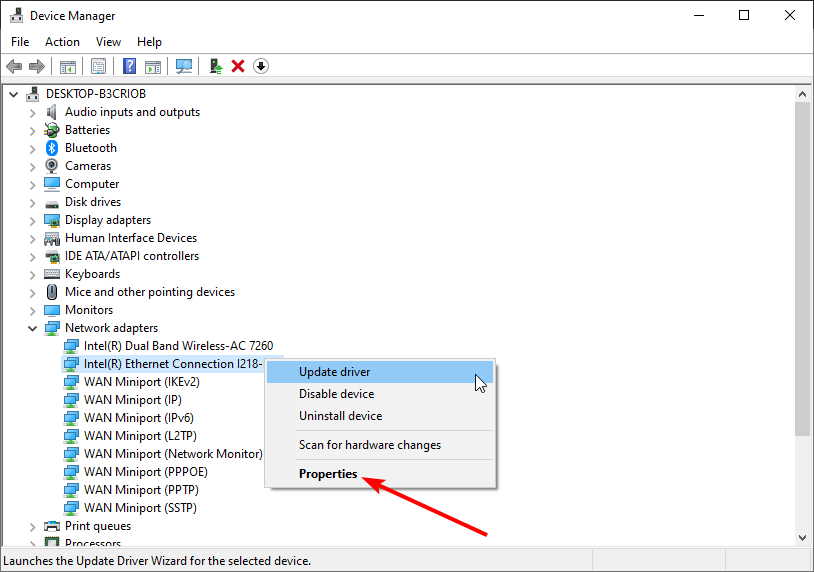
- Clicca sulla scheda Gestione Energia.
- Deseleziona l’opzione Consenti al computer di spegnere questo dispositivo per risparmiare energia.
- Fai clic sul pulsante OK.
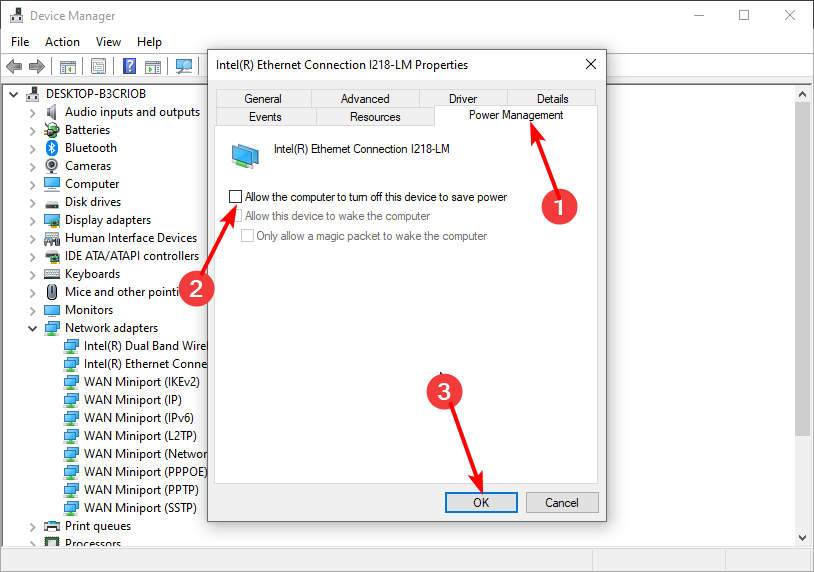
Le impostazioni di gestione energetica aiutano a risparmiare energia sul computer. Tuttavia, possono causare il rallentamento del gioco disattivando il driver quando è necessario risparmiare energia. Disabilitare questa funzione consente ai tuoi driver di rete di funzionare costantemente.
Posso disabilitare Ethernet Energeticamente Efficiente per il gioco?
Ethernet Energeticamente Efficiente riduce il consumo energetico di alcuni componenti in caso di bassa utilizzo del collegamento. Questo aiuta a risparmiare energia sul tuo PC.
Tuttavia, ciò influisce sul tuo gioco in quanto l’obiettivo principale è risparmiare energia. Quindi, dovresti disabilitare questa impostazione per ottimizzare il gioco.
Queste sono le migliori impostazioni Ethernet per il gioco e per migliorare il tuo throughput di rete. Tuttavia, assicurati che i tuoi driver di rete siano aggiornati. Eseguire driver di rete obsoleti influisce negativamente sulle prestazioni di gioco.
Abbiamo anche una guida completa su come impostare il tuo PC per il gioco con altre impostazioni per velocizzare il tuo computer.
Se hai seguito tutti i passaggi in questa guida ma continui a riscontrare ritardi durante il gioco, disabilita il tuo antivirus.
Sentiti libero di farci sapere se i consigli sopra ti hanno aiutato a ottimizzare il tuo gioco nei commenti qui sotto.













